Det är ett ganska vanligt behov att beskära en bild och ta bort det oönskade innehållet. Det här inlägget delar 3 gratis och enkla metoder för att hjälpa dig beskära bakgrund på iPhone, Android-telefon och online.
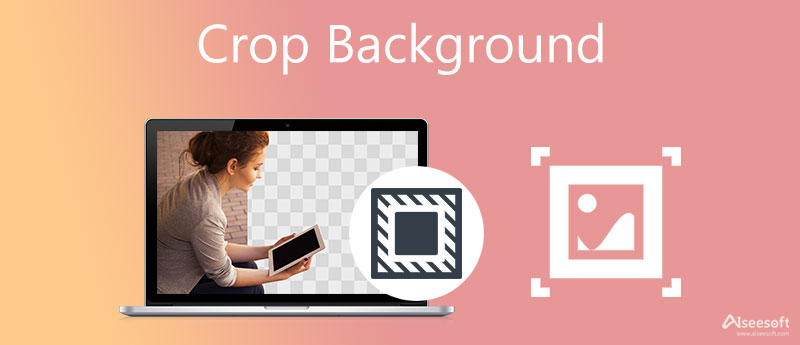
Oavsett om du är en iOS- eller Android-användare, när du vill beskära ett foto och ta bort den oönskade bakgrunden, kan du lita på dess inbyggda bildredigeringsfunktion.


Det finns några grundläggande fotoredigeringsfunktioner designade i macOS och Windows-system. När du vill beskära bakgrunden från en bild på din dator kan du ta följande guide.
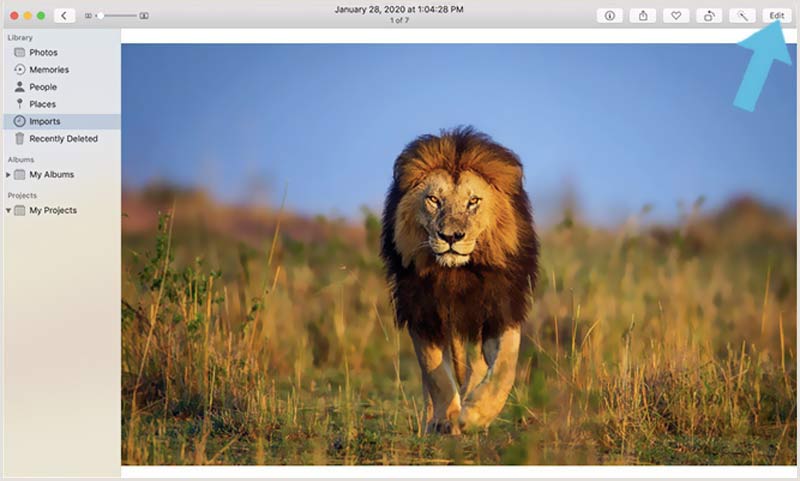


Om du vill ta bort din fotobakgrund korrekt kan du prova den populära Gratis bakgrundsborttagare online. Det låter dig enkelt ta bort den oönskade bakgrunden från en bildfil direkt i dina webbläsare som Chrome, Safari, Microsoft IE, Edge eller Firefox. Förutom en vanlig beskärningsfunktion kan den automatiskt ta bort fotobakgrund med hjälp av avancerad AI-teknik.



1. Hur beskära en bild och få den att ha en transparent bakgrund?
Du kan använda det rekommenderade Gratis bakgrundsborttagare online för att enkelt ta bort den oönskade bakgrunden från ditt foto och behålla den genomskinliga bakgrunden. Du kan också lita på några andra bildredigerare som Adobe Photoshop, Pixlr eller Canva. För att få en bild att ha en transparent bakgrund bör du mata ut den i PNG-format.
2. Hur kan jag ändra bakgrunden på ett foto i Photoshop?
Öppna ditt foto i Photoshop och gå till snabbvalsverktyget från verktygsfältet. Välj bakgrunden du vill ändra och fyll den sedan med en annan färg.
3. Kan jag beskära bakgrunden ur bilden med PowerPoint?
Ja, PowerPoint har en grundläggande funktion för borttagning av fotobakgrund. Du kan öppna PowerPoint, klicka på Infoga och sedan på Bild för att importera bildfilen som du vill beskära dess bakgrund. Under fliken Format använder du alternativet Ta bort bakgrund för att enkelt beskära bakgrunden.
Slutsats
För olika ändamål behöver du beskära bakgrund från en bild. Du kan lära dig 3 effektiva metoder för att göra det. Du kan välja det relaterade verktyget baserat på vilken enhet du vill göra bakgrundsbeskärningen.
Lägg till effekter till bilder
Kopiera text från bild Konvertera bild till svartvitt Ändra bild till Pixel Art Konvertera bild till gråskala Konvertera bild till tecknad film Bild till STL Konvertera bild till skiss
Video Converter Ultimate är en utmärkt videokonverterare, redigerare och förstärkare för att konvertera, förbättra och redigera videor och musik i 1000 format och mer.
100 % säker. Inga annonser.
100 % säker. Inga annonser.